Page 265 of 344
04
263
Vers une des dernières destinations
Appuyer sur N AV pour afficher le
menu "Navigation - guidage ".
Sélectionner la destination souhaitée et
valider pour démarrer le guidage. Vers un contact du répertoire
Sélectionner " Choix destination " et
valider puis sélectionner " Répertoire"
et valider.
Sélectionner la destination choisie
parmi les contacts et valider " OK" pour
démarrer le guidage. Appuyer sur N AV
pour afficher le
menu "Navigation - guidage ".
La navigation vers un contact n’est possible que si celui-ci possè\
de
une adresse renseignée dans le système radio navigation.
Effacer les dernières destinations Appuyer sur N AV pour afficher le
menu "Navigation - guidage ".
Sélectionner " Options" et valider puis
sélectionner " Effacer les dernières
destinations" et valider.
NAVIGATION - GUIDAGE
Page 278 of 344
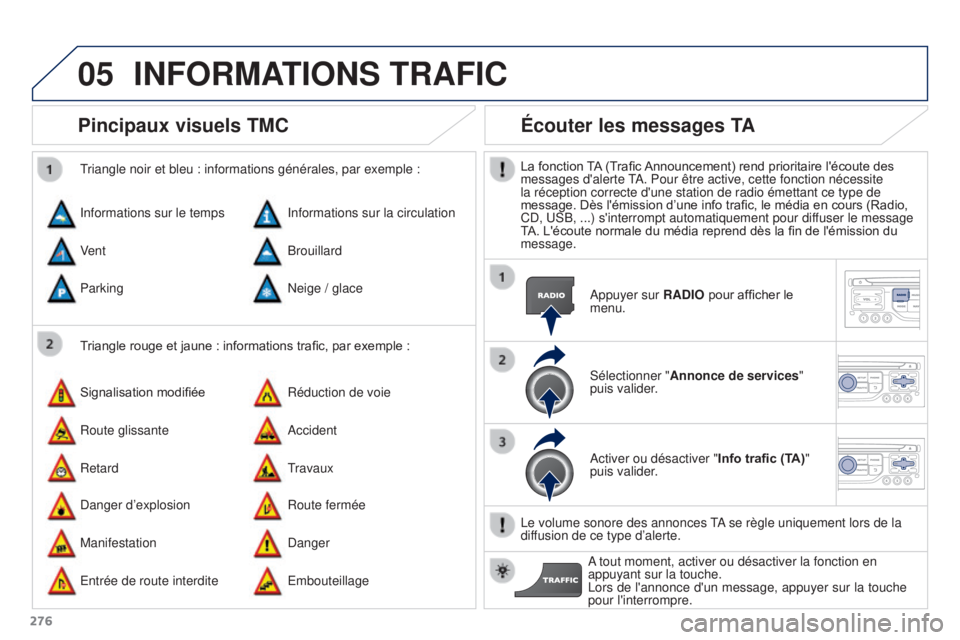
05
276
Pincipaux visuels TMC
Triangle rouge et jaune : informations trafic, par exemple :
Triangle noir et bleu : informations générales, par exemple :
Informations sur le temps
Signalisation modifiée
Danger d’explosion Informations sur la circulation
Réduction de voie
Route fermée
Vent
Route glissante
Manifestation Brouillard
Accident
Danger
Parking
Retard
Entrée de route interdite Neige / glace
Travaux
Embouteillage
Écouter les messages TA
La fonction TA (Trafic Announcement) rend prioritaire l'écoute des
messages d'alerte TA. Pour être active, cette fonction nécessite
la réception correcte d'une station de radio émettant ce type de
message. Dès l'émission d’une info trafic, le média en cours (Radio,
CD, USB, ...) s'interrompt automatiquement pour diffuser le message
TA. L'écoute normale du média reprend dès la fin de l'émission du
message.
Appuyer sur RADIO pour afficher le
menu.
Sélectionner " Annonce de services"
puis valider.
Activer ou désactiver " Info trafic (TA)"
puis valider.
Le volume sonore des annonces TA se règle uniquement lors de la
diffusion de ce type d’alerte. A tout moment, activer ou désactiver la fonction en
appuyant sur la touche.
Lors de l'annonce d'un message, appuyer sur la touche
pour l'interrompre.
INFORMATIONS TRAFIC
Page 280 of 344
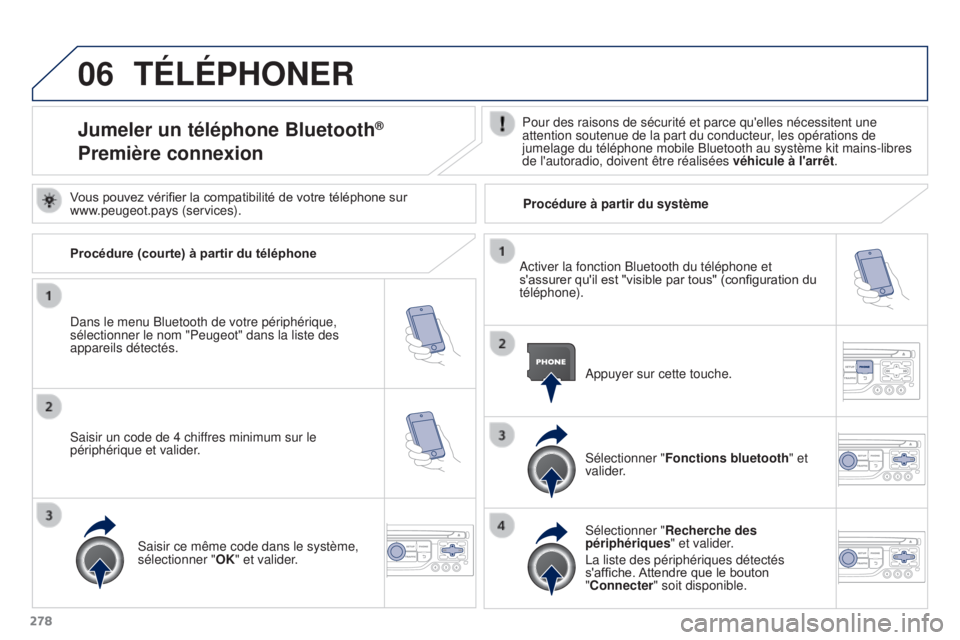
06
278
TÉLÉPHONER
Jumeler un téléphone Bluetooth®
Première connexionPour des raisons de sécurité et parce qu'elles nécessitent une \
attention soutenue de la part du conducteur, les opérations de
jumelage du téléphone mobile Bluetooth au système kit mains-lib\
res
de l'autoradio, doivent être réalisées véhicule à l'arrêt.
Dans le menu Bluetooth de votre périphérique,
sélectionner le nom "Peugeot" dans la liste des
appareils détectés. Appuyer sur cette touche.
Sélectionner "Fonctions bluetooth " et
valider.
Sélectionner " Recherche des
périphériques" et valider.
La liste des périphériques détectés
s'affiche. Attendre que le bouton
"Connecter" soit disponible.
Vous pouvez vérifier la compatibilité de votre téléphone sur
www.peugeot.pays (services).
Activer la fonction Bluetooth du téléphone et
s'assurer qu'il est "visible par tous" (configuration du
téléphone).
Procédure (courte) à partir du téléphone
Saisir un code de 4 chiffres minimum sur le
périphérique et valider.
Saisir ce même code dans le système,
sélectionner " OK" et valider. Procédure à partir du système
Page 289 of 344
07
287
"FM / DAB / AM"
"Changer de bande" ("FM / DAB
/
AM")
"Options " ("TA, RDS, Suivi DAB/
FM ")
"Réglages audio" (voir chapitre)
"Actualiser liste radio"
Liste alphabétique des
stations captées.
Appuyer sur 5 ou 6 ou utiliser la commande rotative
pour sélectionner la station précédente ou suivante
de la liste. Basculer de la liste au menu (gauche/droite).
ou
Appuyer sur RADIO.
RADIO
Accès au menu "RADIO"
Page 290 of 344
07
288Par liste alphabétique
Appuyer sur RADIO, sélectionner la
radio de votre choix et valider.
Par recherche automatique de
fréquence
Appuyer sur 7 ou 8 pour la recherche
automatique de la radio de fréquence
inférieure ou supérieure.
Ou tourner la molette des commandes
au volant.
Par recherche manuelle de fréquence
Appuyer sur 5 ou 6 pour régler la
fréquence pas à pas.
Sélectionner une station
L’environnement extérieur (colline, immeuble, tunnel, parking, sou\
s-sol...) peut perturber la réception, y compris en mode de suivi RD\
S. Ce
phénomène est normal dans la propagation des ondes radio et ne tra\
duit en aucune manière une défaillance de l’autoradio.
La qualité de la réception est représentée par le nombre
d’ondes actives sur ce symbole.
Appuyer sur RADIO ou appuyer sur
"OK" pour afficher le menu contextuel.
Changer de bande
Sélectionnner " Changer de bande".
Sélectionner " FM / DAB / AM" et valider.
RADIO
Page 291 of 344
07
289
Appuyer sur la touche du clavier numérique pour
rappeler la radio mémorisée.
Ou appuyer puis tourner la molette des commandes
au volant.
Mémorisation d’une station
Après avoir sélectionné une station, appuyer sur
l’une des touches du clavier numérique pendant plus
de 2 secondes pour mémoriser la station écoutée.
Un bip sonore valide la mémorisation.
Appuyer sur RADIO.
Activer / Désactiver le RDS
Le RDS, si activé, permet de continuer à écouter une même
station grâce au suivi de fréquence. Cependant, dans certaines
conditions, le suivi de cette station RDS n’est pas assuré sur tou\
t
le pays, les stations de radio ne couvrant pas 100% du territoire.
Cela explique la perte de réception de la station lors d’un trajet\
.
Sélectionner " Options" puis valider.
Activer ou désactiver " Suivi RDS" puis
valider.
RADIO
Page 292 of 344
07
290
RADIO
Affichage des options :
si active mais non disponible,
l'affichage sera grisé,
si active et disponible, l'affichage sera
en blanc.Affichage du nom et du numéro du
"multiplex" écouté, aussi appelé
"ensemble". Station mémorisée, touches 1 à 6
Appui court : sélection station de
radio mémorisée.
Appui long : mémorisation d'une
station.
Affichage du "Radiotext" de la
station courante.
Affichage de la bande "DAB"
ou "DAB (FM)".
Affichage du nom de la
station courante.
Représente la qualité du signal
de la bande écoutée.
Si la station "DAB" écoutée n'est
pas disponible en "FM" l'option
"DABFM" est grisée. Vignette éventuellement diffusée
par la radio.
L'option "Mode vidéo" permet d'en
agrandir l'affichage.
Page 293 of 344
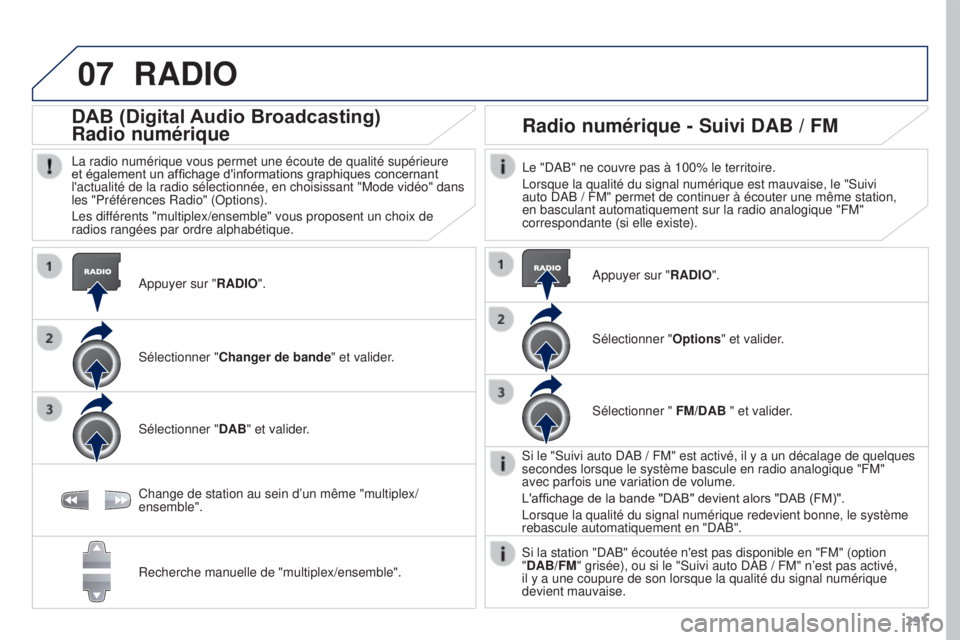
07
291
RADIO
Appuyer sur "RADIO".
DAB (Digital Audio Broadcasting)
Radio numérique
La radio numérique vous permet une écoute de qualité supérie\
ure
et également un affichage d'informations graphiques concernant
l'actualité de la radio sélectionnée, en choisissant "Mode vidéo" dans
les "Préférences Radio" (Options).
Les différents "multiplex/ensemble" vous proposent un choix de
radios rangées par ordre alphabétique.Sélectionner " Changer de bande" et valider.
Sélectionner " DAB" et valider.
Radio numérique - Suivi DAB / FM
Le "DAB" ne couvre pas à 100% le territoire.
Lorsque la qualité du signal numérique est mauvaise, le "Suivi
auto DAB
/ FM" permet de continuer à écouter une même station,
en basculant automatiquement sur la radio analogique "FM"
correspondante (si elle existe).
Change de station au sein d’un même "multiplex/
ensemble".
Recherche manuelle de "multiplex/ensemble". Appuyer sur "RADIO".
Sélectionner "
Options" et valider.
Sélectionner " FM/DAB " et valider.
Si le "Suivi auto DAB
/ FM" est activé, il y a un décalage de quelques
secondes lorsque le système bascule en radio analogique "FM"
avec parfois une variation de volume.
L'affichage de la bande "DAB" devient alors "DAB (FM)".
Lorsque la qualité du signal numérique redevient bonne, le systè\
me
rebascule automatiquement en "DAB".
Si la station "DAB" écoutée n'est pas disponible en "FM" (option \
"DAB/FM" grisée), ou si le "Suivi auto DAB
/ FM" n’est pas activé,
il y a une coupure de son lorsque la qualité du signal numérique
devient mauvaise.